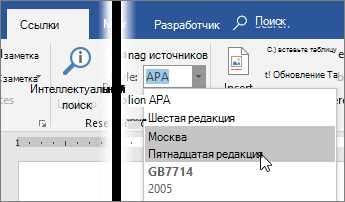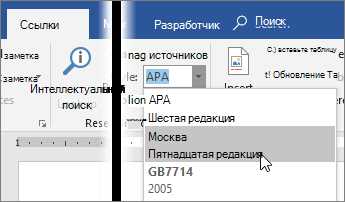
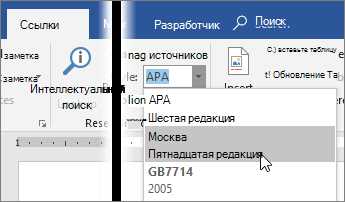
В научных и академических работах список литературы является важным элементом, позволяющим подтвердить достоверность и авторитетность исследования. Создание и форматирование списка литературы вручную может быть трудоемким и ошибочным процессом. Однако Microsoft Word предлагает удобный инструмент для автоматической генерации списка литературы, который значительно упрощает и ускоряет эту задачу.
Использование функции автоматической генерации списка литературы в Microsoft Word позволяет создать точный и правильно оформленный список в соответствии с требованиями выбранного стиля цитирования. Программа автоматически сортирует источники по алфавиту, форматирует их в соответствии с заданным стилем и добавляет правильные отступы и разделители. Это значительно экономит время и упрощает процесс форматирования работы.
Для создания списка литературы в Microsoft Word необходимо соблюсти несколько шагов. Во-первых, необходимо правильно оформить каждый источник, добавив необходимую информацию, такую как авторы, название, дата публикации и т.д. Во-вторых, следует выбрать требуемый стиль цитирования и добавить его настройки в программу. После этого можно сгенерировать список литературы одним нажатием кнопки.
Использование автоматической генерации списка литературы в Microsoft Word позволяет значительно упростить и ускорить процесс создания и форматирования списка литературы. Он также гарантирует точность и правильность оформления, что является важным фактором в научных и академических работах.
Как создать отличный список литературы с помощью Microsoft Word


1. Вставьте курсор на месте, где хотите создать список литературы. Правильное размещение списка литературы в тексте крайне важно, поэтому стоит выбрать наиболее подходящее место для его размещения.
2. Выполните следующие действия: «Вставка» > «Сноски/ссылки» > «Создать источник». Здесь вы можете выбрать различные стили оформления источников, в зависимости от требований вашего проекта.
3. Заполните все необходимые поля в диалоговом окне, которое появится после выбора стиля оформления источников. Введите автора, название, год и прочие детали для вашей литературы. Для каждого источника повторите эти шаги.
4. После заполнения информации для всех источников, вместо того, чтобы вручную создавать список литературы, можно воспользоваться автоматической генерацией списка литературы. Для этого перейдите в конец вашего документа и вставьте список литературы с помощью команды «Вставка» > «Сноски/ссылки» > «Список литературы».
5. После этого Microsoft Word автоматически сгенерирует список литературы на основе всех источников, добавленных с помощью функции «Создать источник». Вы можете отформатировать список литературы в соответствии с вашими потребностями, выбрав различные опции форматирования.
Используйте функцию «Список литературы» в Word
Для создания списка литературы в Word вам необходимо добавить цитаты и источники в ваш документ. Затем вы можете использовать функцию «Список литературы», чтобы автоматически собрать все ваши источники в удобный список в конце документа.
Чтобы добавить цитату, просто выделите текст, который вы хотите отметить как цитату, и нажмите правой кнопкой мыши. В выпадающем меню выберите опцию «Добавить цитату». Затем введите информацию об источнике, такую как автор, название статьи или книги, дату публикации и т.д. Word автоматически создаст цитату и добавит ее в ваш список литературы.
Когда вы закончите добавлять цитаты, перейдите в конец документа и вставьте курсор туда, где вы хотите разместить список литературы. Затем перейдите на вкладку «Ссылки» в меню Word и выберите опцию «Список литературы». Word автоматически соберет все цитаты, которые вы добавили в документ, и создаст список литературы с нужной структурой и форматированием.
Использование функции «Список литературы» в Word позволяет значительно сэкономить время и упростить процесс создания и форматирования списка литературы. Эта функция особенно полезна для студентов, исследователей и любых пользователей, которым нужно создавать профессиональные и аккуратные библиографические списки.
Создайте шаблон для списка литературы
Создание шаблона для списка литературы в Microsoft Word может значительно упростить и ускорить процесс составления списка и форматирования ваших источников. Вместо того, чтобы каждый раз начинать с нуля, вы можете создать шаблон, который уже содержит необходимые стили и форматирование.
Вам следует начать с создания стилей для заголовков их отступов, чтобы выделить ваш список литературы от остального текста. Вы также можете создать стили для различных типов источников, таких как книги, журнальные статьи или интернет-ресурсы. Это поможет вам легко и последовательно форматировать каждую запись в списке.
Когда вы создали необходимые стили, добавьте их в свой шаблон документа. Чтобы это сделать, откройте вкладку «Стили» в ленте меню Microsoft Word и выберите «Специальные стили». Нажмите на кнопку «Создать» и введите имя для вашего стиля. Затем примените созданный стиль к списку литературы.
Другая полезная возможность — использование автоматической генерации списка литературы в Microsoft Word. Программа может автоматически создать список источников на основе citacion machine или других форматов. Вам нужно только указать правильный формат цитирования для вашей работы, и программа автоматически сгенерирует список литературы с правильно отформатированными записями.
- Создайте стили для заголовков и типов источников
- Добавьте стили в шаблон документа
- Используйте автоматическую генерацию списка литературы
Создание шаблона для списка литературы может быть очень полезным при работе над исследовательскими статьями, курсовыми проектами и другими научными работами. Это поможет вам сохранить консистентность и правильное форматирование всех ваших источников, а также сэкономить ваше время и упростить процесс написания.
Соберите все необходимые данные для списка литературы
Для создания отличного списка литературы вам необходимо собрать все необходимые данные о использованных источниках. Это позволит вам дать полную и точную информацию о каждом источнике и облегчит автоматическую генерацию списка литературы в Microsoft Word.
Перед составлением списка литературы убедитесь, что у вас есть следующая информация:
- Имя автора: Запишите полное имя автора, начиная с фамилии. Если есть несколько авторов, перечислите их все.
- Название работы: Запишите полное название работы, включая подзаголовки. Если это книга, укажите также ее издание.
- Издательство: Укажите название издательства, город и год издания работы.
- Статья или глава: Если ваш источник — статья или глава в книге, укажите также название статьи или главы, а также название книги.
- Страницы: Укажите страницы, на которых находится цитируемая информация. Если источник не имеет страниц, пропустите эту информацию.
- URL или DOI: Если ваш источник является онлайн-ресурсом, укажите URL (ссылку) или Digital Object Identifier (DOI), чтобы читатели могли найти его в сети.
Собрав все эти данные, вы будете готовы создать точный и превосходный список литературы в Microsoft Word, который облегчит чтение и проверку ваших источников.
Форматируйте список литературы согласно требованиям определенного стиля
Каждый стиль цитирования имеет свои уникальные правила и требования к форматированию списка литературы. Некоторые стили могут требовать упорядоченного списка (в алфавитном порядке или в порядке использования) с отступами и отступами, а другие — неупорядоченного списка без отступов. Некоторые стили могут требовать предварительные ссылки на источники в тексте работы, а другие — использование сносок или концевых примечаний.
Чтобы правильно отформатировать список литературы, вам, скорее всего, понадобится знание специфических деталей стилей цитирования. Например, правила могут включать указание авторов, названия работы, названия журнала или книги, года публикации, номера страниц и другой информации в определенном порядке и с определенным форматированием. Важно быть внимательным и аккуратным при создании списка литературы, чтобы избежать ошибок и удовлетворить требования вашего стиля.
Чтобы облегчить задачу форматирования списка литературы, вы можете использовать инструменты, такие как Microsoft Word, которые предлагают автоматическую генерацию списков литературы. Вам нужно будет выбрать соответствующий стиль цитирования из списка доступных стилей и затем добавить данные об источниках в формулу контрольного списка. Затем программа автоматически сгенерирует отформатированный список литературы в соответствии с выбранным стилем.
Однако не забывайте регулярно проверять и корректировать автоматически сгенерированный список литературы, так как иногда могут возникать ошибки или несоответствия форматированию. Проверьте правильность и порядок всех данных об источниках и убедитесь, что они соответствуют вашему стилю цитирования.
Автоматическая проверка и форматирование списков литературы


Существуют специальные программы и сервисы, такие как Microsoft Word, которые предлагают функции автоматической генерации списков литературы. Эти инструменты могут проверить правильность оформления каждой ссылки, проверить наличие необходимых элементов (например, автора, названия и года публикации) и правильно оформить список в соответствии с требованиями заданного стиля цитирования.
Автоматическая проверка и форматирование списков литературы не только упрощают процесс создания и оформления списка, но и позволяют сэкономить время и избежать человеческих ошибок. Также автоматические инструменты позволяют быстро и легко отформатировать список литературы в соответствии с требованиями выбранного стиля цитирования. Это особенно полезно, когда требуется переключаться между различными стилями или при необходимости обновления списка литературы в последствии.
Итак, использование автоматической проверки и форматирования списков литературы является эффективным способом обеспечить правильность и соответствие списка литературы требованиям заданного стиля цитирования. Это позволяет сохранить надлежащую форму оформления и уверенность в правильности цитирования, что отражает высокий профессионализм и качество работы.
Вопрос-ответ:
Как проверить и отформатировать списки литературы автоматически?
Существуют различные онлайн-сервисы и программы, которые помогают проверить и отформатировать списки литературы автоматически. Некоторые из них позволяют загрузить список в нужном формате (например, в формате Word или LaTeX), а затем автоматически проверить его на наличие ошибок и отформатировать в соответствии с заданными стилями цитирования. Также есть инструменты, которые работают онлайн и позволяют ввести список вручную или скопировать его из другого источника, а затем обработать его автоматически.
Какие сервисы и программы помогают проверить и отформатировать списки литературы автоматически?
Некоторые популярные сервисы и программы для проверки и отформатирования списков литературы включают в себя EndNote, Zotero, Mendeley, RefWorks, Citavi и другие. Они позволяют импортировать список литературы из различных источников (например, базы данных, библиотеки и т.д.), а затем проверить его на наличие ошибок и отформатировать в соответствии с требуемым стилем цитирования (например, APA, MLA, Chicago и другие).
Какую информацию можно проверить в списках литературы автоматически?
С помощью сервисов и программ для проверки списков литературы автоматически можно проверить различные аспекты информации, включая правильность авторов, названий работ, годов публикации, издательств, источников и других метаданных. Также можно проверить соответствие форматирования при использовании различных стилей цитирования, включая правильное оформление заглавий, нумерации, использование курсива и кавычек, форматирование ссылок и другие аспекты.
Какие преимущества имеют автоматические проверки и форматирование списков литературы?
Автоматические проверки и форматирование списков литературы позволяют существенно сократить время и усилия при подготовке научных статей, диссертаций, курсовых работ и других научно-исследовательских проектов. Они помогают избежать ошибок и несоответствий в оформлении списков литературы, а также упрощают процесс обновления и изменения списков при необходимости. Также автоматические проверки и форматирование позволяют следовать требованиям различных стилей цитирования и унифицировать форматирование списков литературы в различных публикациях и источниках.